Če preberete veliko člankov na spletu, ste verjetno naleteli na težave z omrežno povezljivostjo in še več. Prav tako so časi, ko boste morda želeli prebrati članek kasneje, in samo ga želite shraniti za vsakič, ko dobite čas, da ga pregledate. Do sedaj so ljudje uporabljali aplikacije, kot so Pocket ali Instapaper, da shranijo povezave za branje pozneje. Vendar pa je Google pravkar objavil novo funkcijo v Chromu za Android, s katero lahko uporabniki na svojih napravah prenesejo spletne strani in jih pozneje preberejo. Če želite v brskalniku Google Chrome uporabljati nov način brez povezave, si oglejte spletno stran brez povezave v Chromu za Android:
Prenesite spletne strani za ogled brez povezave
Opomba : Če želite, da so možnosti prenosa vidne, potrebujete najnovejšo različico Chroma. Od tega pisanja je Chrome za Android trenutno na 58.0.3029.83
Če želite shraniti spletne strani za ogled brez povezave, lahko sledite spodnjim korakom:
- Zaženite Chrome in poiščite povezavo za spletno stran, ki jo želite prenesti. Dolgo pritisnite na povezavo in v kontekstnem meniju, ki se pojavi, boste videli možnost, ki pravi » Download Link «. Dotaknite se te ikone. Chrome vas bo morda vprašal za dovoljenja za shranjevanje, če pred tem niste prenesli datotek z brskalnikom Chrome.
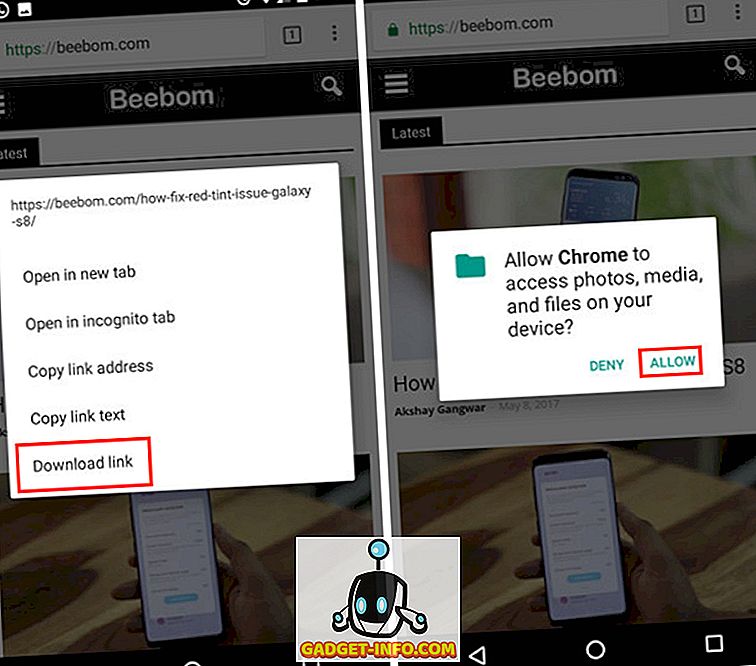
- Če naletite na stran z napako » Ste brez povezave « ali na stran s Chromovim dinozavrom med navigacijo do spletne strani, boste videli gumb, ki se glasi » Prenesi stran kasneje «. S to možnostjo se lahko dotaknete, Chrome pa bo naslednjo, ko boste imeli delujočo internetno povezavo, uvrstili v spletno stran za prenos.
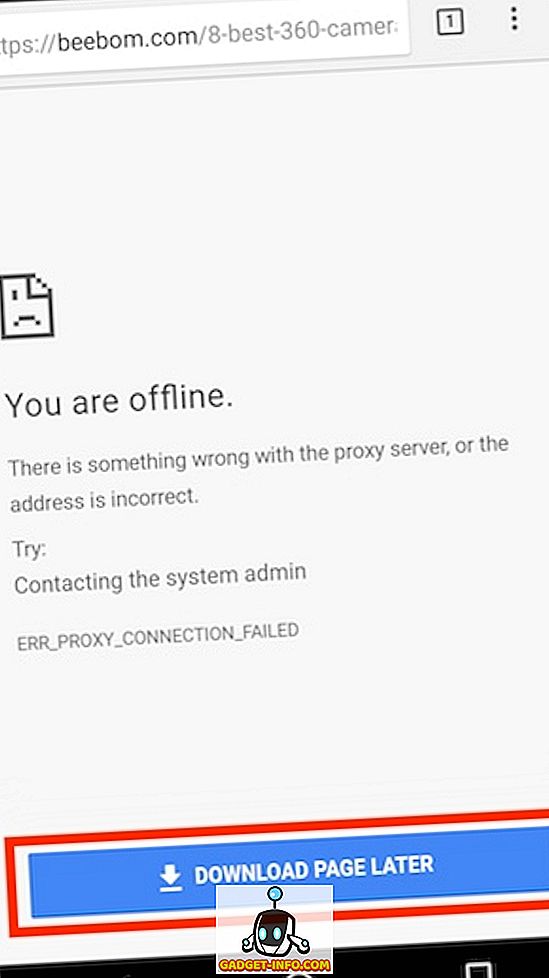
- Prenos spletnih strani za ogled kasneje deluje tudi za predloge za članke, ki se prikažejo na strani »Nov zavihek« v Chromu. Torej lahko shranite vse članke, ki jih želite prebrati pozneje (ali morda ob poletu), in jih nato preberete, ko boste ostali brez povezave.
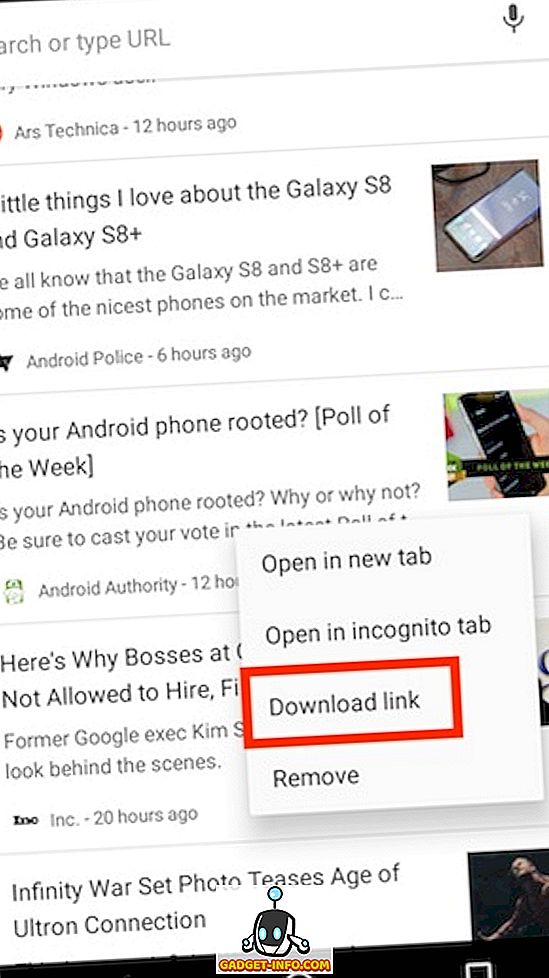
Chrome zagotavlja tudi, da lahko brez težav dostopate do shranjenih spletnih strani in na strani »Nov zavihek« v Chromu lahko vidite vse shranjene strani, s posebno značko, ki jih označite kot prenesene. Lahko preprosto tapnete te prenesene spletne strani in si jih ogledate v prostem času.
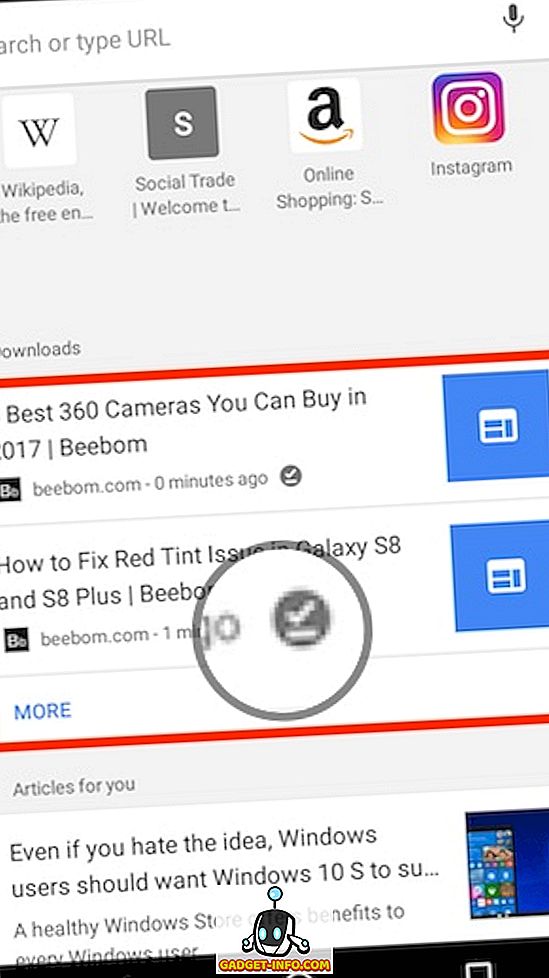
Enostavno shranjevanje spletnih strani za ogled brez povezave v Chromu
Chrome prinaša zelo enostaven način za shranjevanje spletnih strani za ogled brez povezave ali samo branje pozneje. Način, kako Chrome upravlja s tem, je precej drugačen od načina, na katerega aplikacije, kot je Pocket, shranjuje povezave. Večina aplikacij za branje brez povezave samo shrani besedilo spletnega mesta za branje pozneje, kljub temu pa Chromeova naravna funkcija namesto tega shrani celotno spletno stran in vedno hrani seznam spletnih strani, ki so pripravljene za vas, tudi če ste brez povezave. Torej, ali boste odstranjevali aplikacije, kot je Pocket, zdaj, ko ima Chrome funkcionalnost izvirno in z veliko večjo zmogljivostjo? Delite svoje misli v spodnjem oddelku za komentarje.









